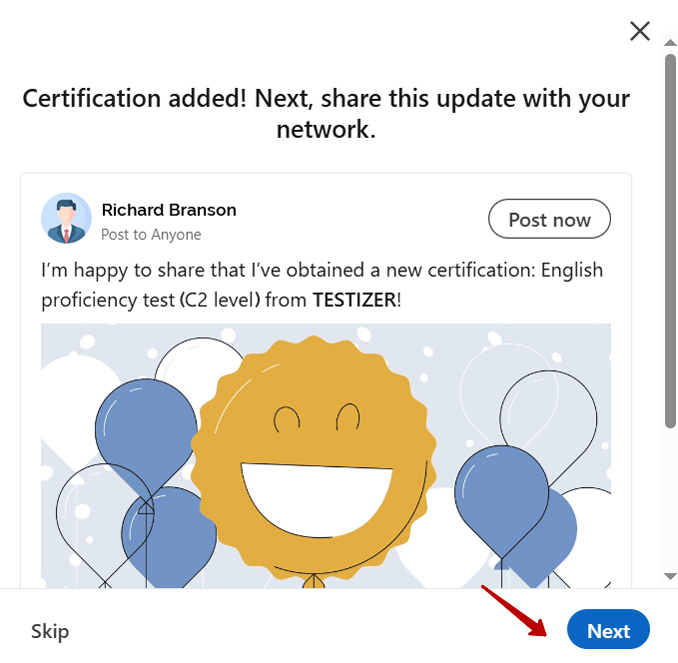Como adicionar seu certificado TESTIZER ao seu perfil do LinkedIn
Ter uma certificação o diferencia de outros candidatos e aumenta a visibilidade do seu perfil ou currículo do LinkedIn. De fato, o LinkedIn relata que perfis com certificações podem receber até 6 vezes mais visualizações!
Após concluir um teste TESTIZER, você receberá um certificado personalizado. Siga estas etapas simples para adicionar seu certificado ao seu perfil do LinkedIn.
Passo 1
Acesse seu perfil do LinkedIn e clique em “Adicionar seção de perfil”:
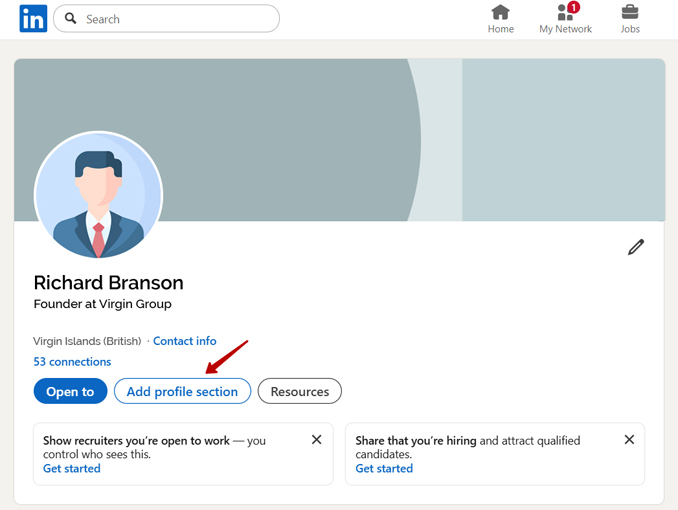
Passo 2
Na seção “Recomendado”, clique na opção “Adicionar licenças e certificações”:
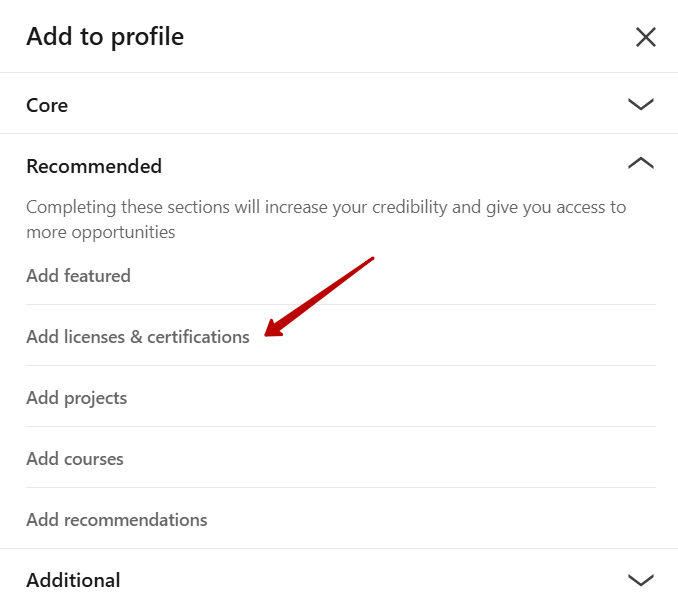
Passo 3
No campo “Nome”, insira o nome do teste e seu nível (se aplicável), por exemplo, teste de proficiência em inglês (nível C2) ou teste de proficiência em chinês (HSK 1) ou teste de habilidades básicas em informática:
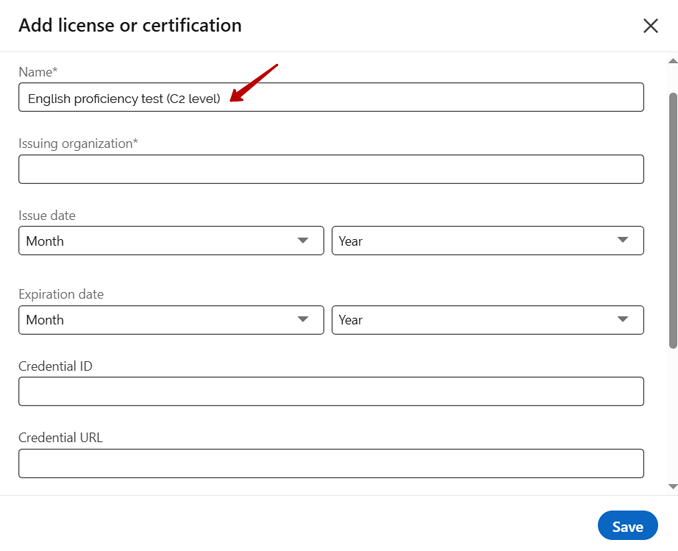
Passo 4
No campo “Organização emissora”, insira TESTIZADOR e escolha TESTIZADOR (Empresa – Educação):
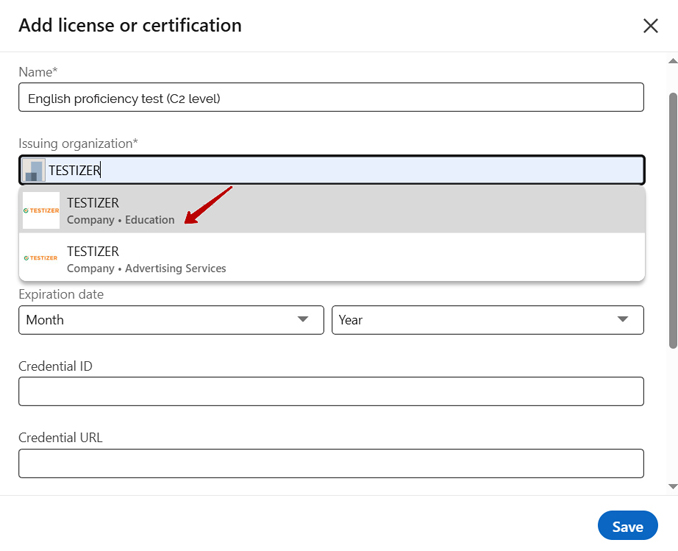
Passo 5
No campo “Data de emissão”, insira a data que consta no seu certificado:
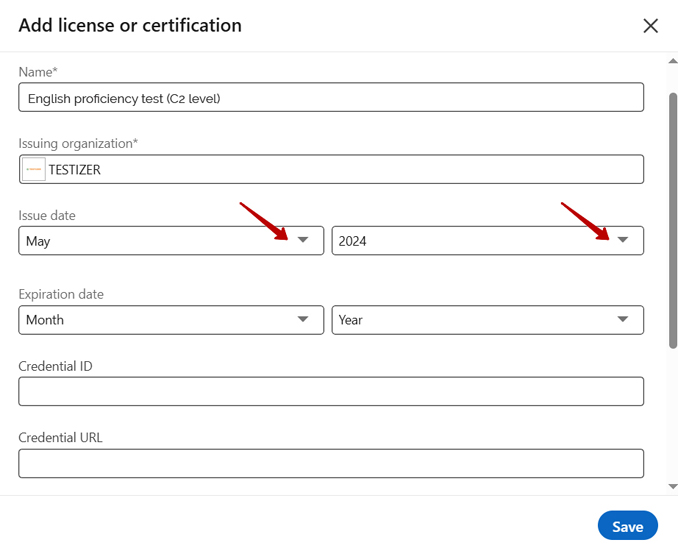
Passo 6
No campo “Data de validade”, não insira nada, pois seu certificado não tem data de validade:
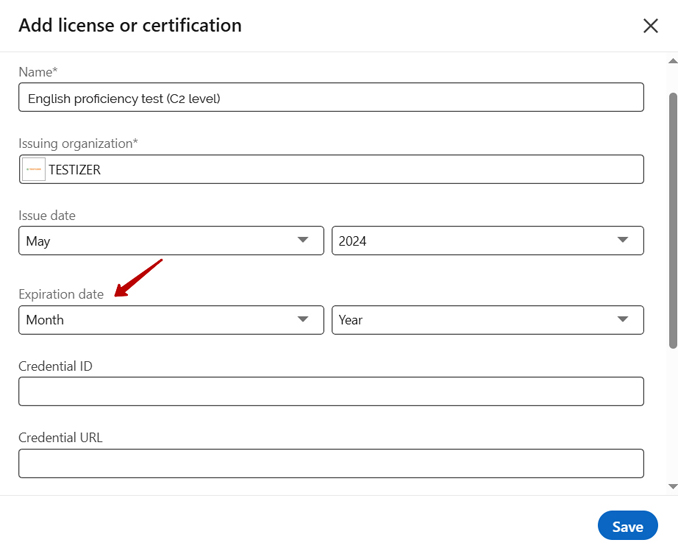
Passo 7
No campo “ID da credencial”, insira o número do seu certificado, por exemplo, T-0011111:
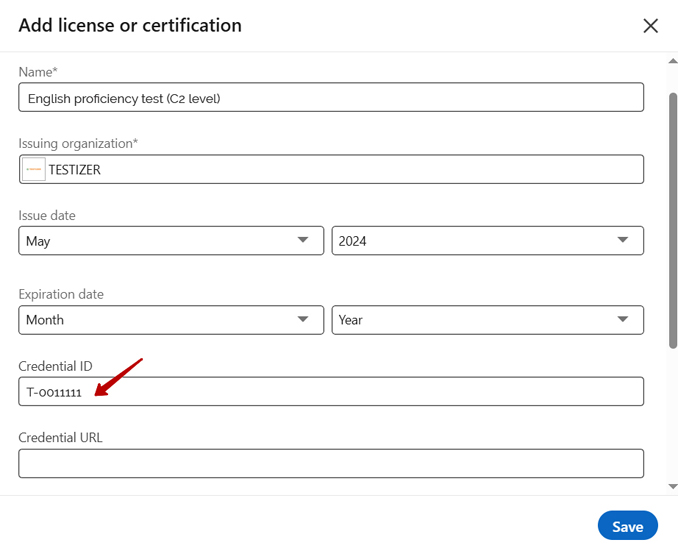
Passo 8
No campo “URL da credencial”, insira a URL da sua empresa. Seu certificado:
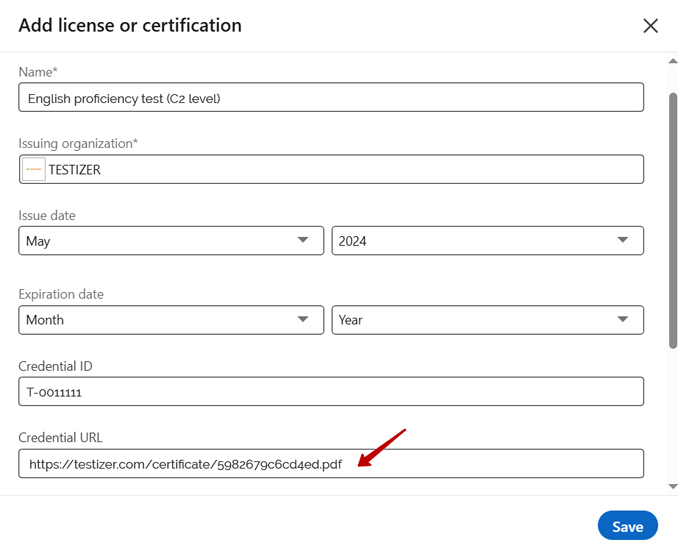
Você pode encontrar este URL no rodapé do seu certificado ou no e-mail que o contém:
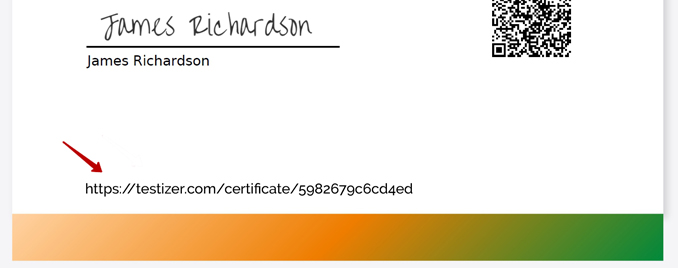
Passo 9
Após preencher os dados, clique em "Salvar":
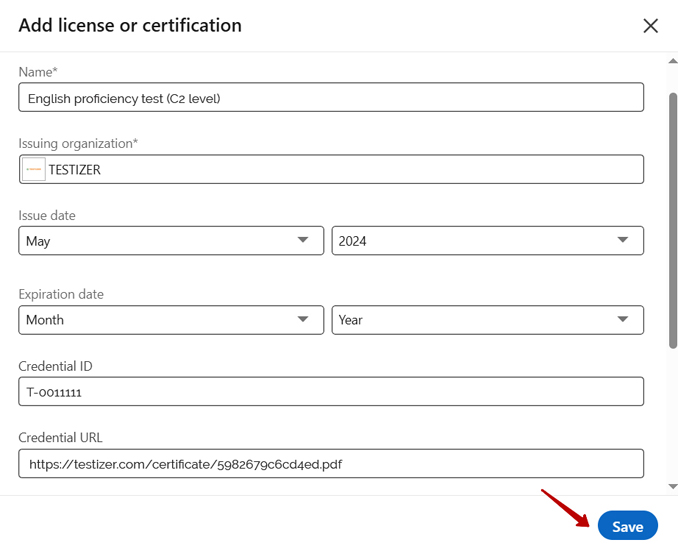
Passo 10
Sua certificação agora estará visível no seu perfil do LinkedIn. Não se esqueça de compartilhar seu certificado oficial com sua rede: